经验直达:
- 怎样在word中输入矩阵
- 怎样用word做矩阵图
- word插入矩阵的方法
一、怎样在word中输入矩阵
材料/工具:word2010
1、首先打开需要输入矩阵的word文档 , 为了方便可以打开一个空白文档 。
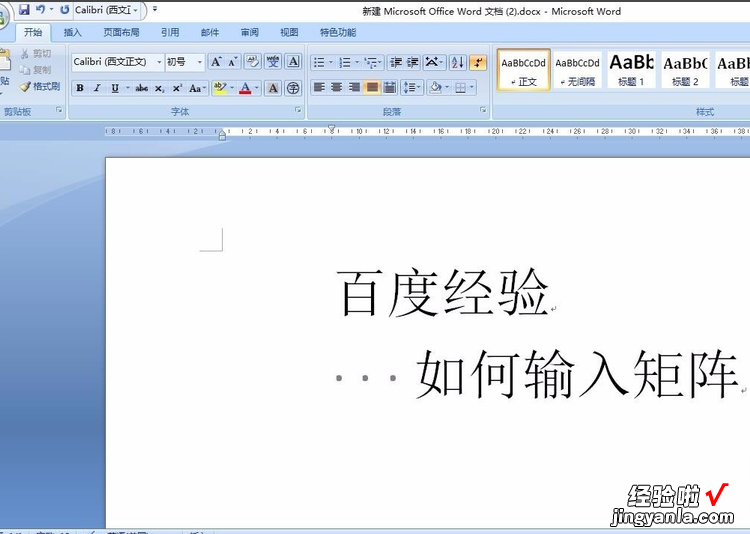
2、然后在左侧找到“插入” 。当然对于图片,插图等等也是从这里插入的 。
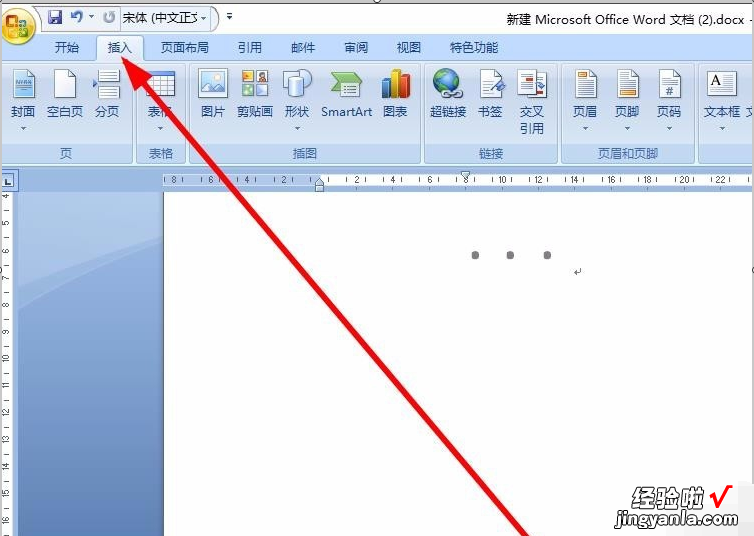
3、然后在右侧找到“公式”,然后点击“插入新公式” 。

4、选择“矩阵”选项卡,系统会弹出各种各样的矩阵 。
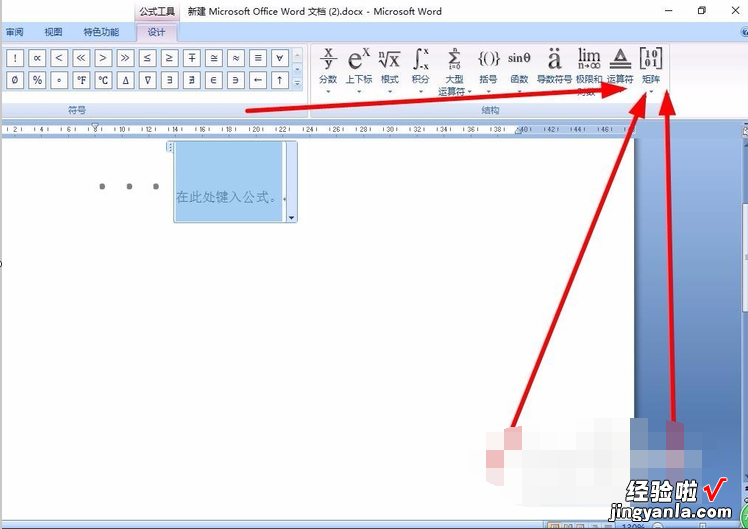
5、例如系统显示的有系数矩阵 , 单位阵,0矩阵 。这里选取一个稀疏矩阵作为实例 。
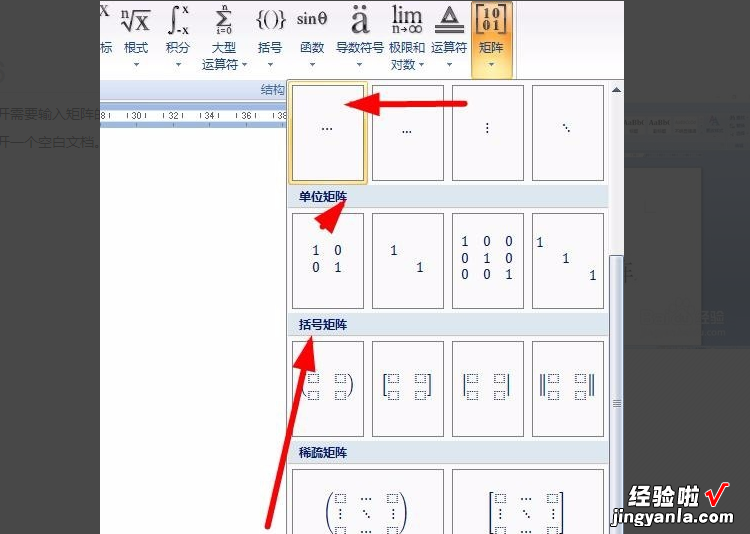
6、点击“系数矩阵”,系统会在word中生成一个稀疏矩阵 , 紧接着只需要输入对应的数字或者字母即可 。
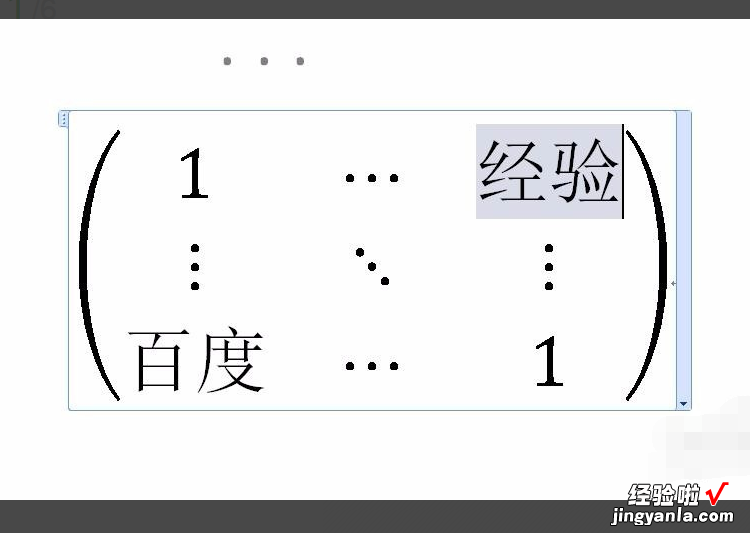
二、怎样用word做矩阵图
准备工具:电脑,word文档,WPS
1.打开需要修改的word文档,在该页面中找插入到选项,点击该选项进入到插入页面中 。
【怎样用word做矩阵图 怎样在word中输入矩阵】
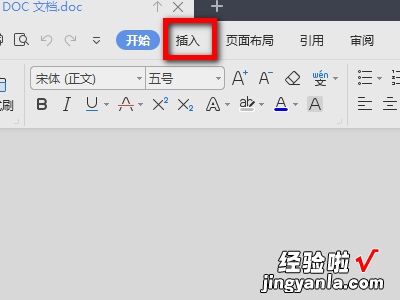
2.在新弹出的页面找到公式选项,点击选择该选项进入到公式页面中 。
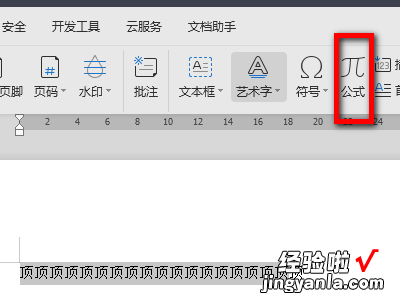
3.在新弹出的公式页面找到样式选项 , 点击选择该选项进入到样式页面中 。
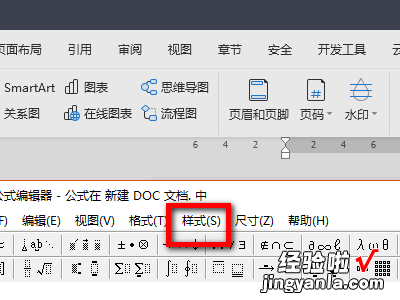
4.在新弹出的页面找到矩阵向量选项,点击选择该选项进入到一页面中 。
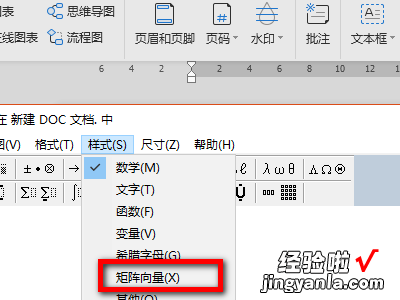
5.在新弹出的页面找到输入框 , 在输入框中输入想要制作的矩阵图即可进行相关功能操作 。

三、word插入矩阵的方法
word插入矩阵的方法
很多研究数学问题的朋友在使用word录入文档时,经常会遇到要输入数学公式的情况 , 下面是我整理的word插入矩阵的方法,希望对你有帮助!
1、为了大众化,我们就选用word里面自带的公式编辑器,为大家讲解,其界面如下
2、我们打开word , 将光标定位于要插入矩阵的地方,点击插入——公式,这样就可以调查公式编辑器界面了
3、首先我们先插入矩阵外边的.括号:这个相对简单,点击如图的位置即可
4、插入里面的行和列,点击下图的位置 , 会出来一个矩阵对话框,我们在里面输入行数和列数 。
5、通过上面几步我们就可以在里面输入我们的矩阵了,如图所示 , 我们的是一个3行2列的矩阵,我们在其中输入相应的数字 。
6、我们还可以修改矩阵的尺寸等方面,此处不在赘述 , 修改好后,我们关闭公式编辑器,此时矩阵就出现我们的光标位置了 。;
